搜狗输入法在QQ上打不出汉字解决办法
时间:2023-02-17 17:30 浏览:196 次
有些小伙伴在使用搜狗输入法和QQ好友聊天的时候,发现突然打不出来字或者都变成了乱码符号,那么这究竟是怎么一回事呢?我们要如何修复这个问题?接下来,小编就为大家带来搜狗输入法在QQ上打不出汉字解决办法,需要的小伙伴可以来看看!
搜狗输入法在QQ上打不出汉字怎么回事?
第一种:我们可以在搜狗输入法的"设置属性"——输入法修复器——一键修复完成;
第二种:打开360卫士"电脑救援"——输入法问题——立即修复;
第三种:就干脆直接卸载重新安装打开"软件管家"——软件卸载——软件大全——输入法——一键安装即可。
方法一:
1、首先把鼠标移动到电脑右下角输入法的中间,鼠标右键——选择设置属性。
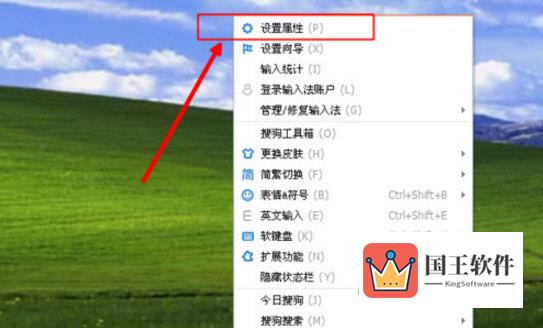
2、找到输入法修复器点击进入即可。
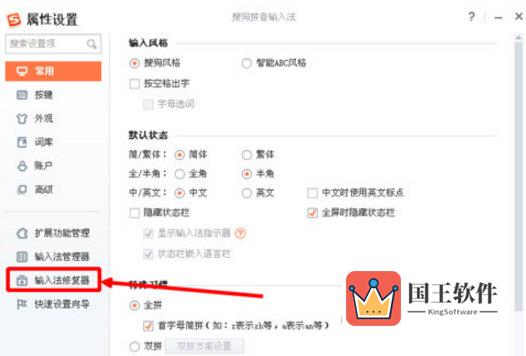
3、会弹出一个一键修复的框框点击即可。
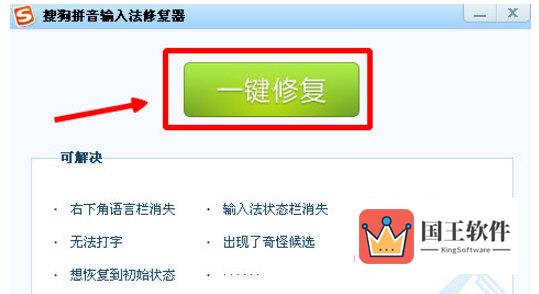
等待一会修复完成,看看能不能用,如果还不能用就使用第二种方法。
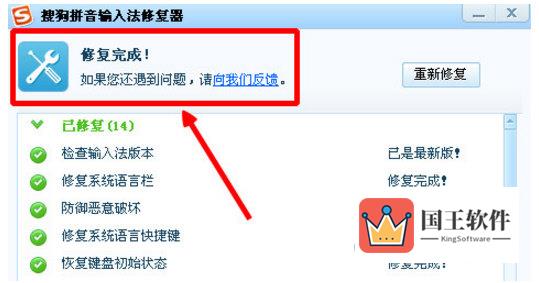
方法二:
1、打开360卫士,点击电脑救援。
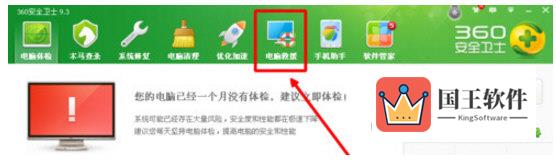
2、点击输入法问题。
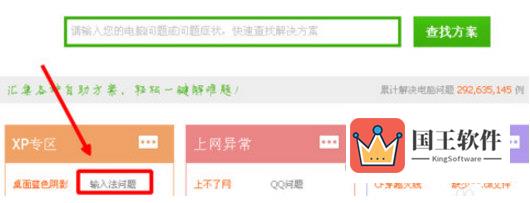
3、点击显示的立即修复即可;等待修复完成后,360会提示立即重启电脑,重启电脑后看看行不行,再不行就用第三种方法。
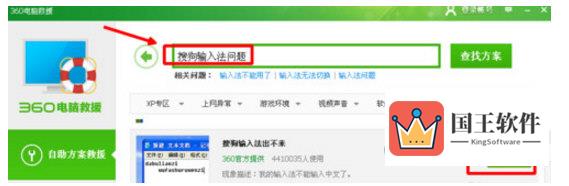
方法三:
1、打开360软件管理——软件卸载——点击卸载。
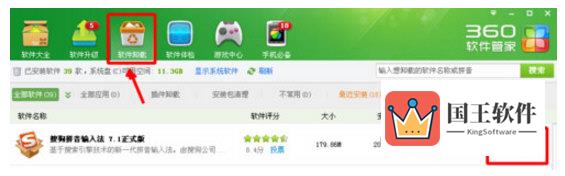
2、选择完后找到软件大全的输入法分类——找到搜狗输入法或其他输入法——点击一键安装;就可以使用新的输入法了。
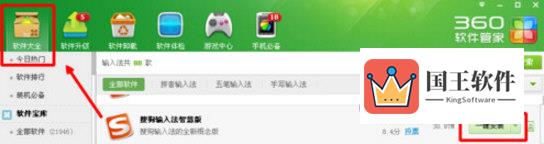
以上就是搜狗输入法在QQ上打不出汉字的解决办法,希望可以帮到大家。

